Enregistrement de TV
- 1. DVR pour enregistrer TV+
- 2. Enregistrer vidéo de TV +
- 3. Autres astuces+
Comment enregistrer une émission télé sur un Disque Dur ?
Par Pierre Dubois • 2025-07-31 17:36:02 • Solutions prouvées
Vous pouvez utiliser un disque dur externe en tant qu'enregistreur de disque dur pour téléviseur tant que vous pouvez accéder à un smart TV avec un port USB pour connecter les appareils. Même si des clés USB de 8 Go à 264 Go peuvent également être utilisées à cette fin, leur espace de stockage limité peut parfois être un problème. En dehors de cela, dans certains cas, le téléviseur peut refuser de reconnaître le lecteur flash connecté en raison de problèmes de compatibilité. Par conséquent, nous vous encourageons à utiliser un disque dur USB pour l'enregistrement TV pour une expérience de capture sans faille.
- Partie 1. De Quoi Avons-Nous Besoin ?
- Partie 2. Comment Enregistrer sur un Disque Dur Externe ?
- Partie 3. Comment Enregistrer des Programmes TV sur PC ?
Partie 1. De Quoi Avons-Nous Besoin ?
Comme mentionné précédemment, si vous avez un téléviseur avec un port USB et avez accès à un disque dur externe pour enregistrer une smart TV, vous êtes prêt à y aller ! Cependant, pour capturer les films ou les émissions de télévision sans aucun problème, il y a peu de choses que vous devez prendre en compte pendant que vous êtes à la recherche de tous les ingrédients nécessaires. Les points à garder à l'esprit sont :
● Le Type de Disque Dur
Bien que vous puissiez utiliser n'importe quel disque dur externe tant qu'il peut être connecté à un port USB, l'utilisation de la variante 2,5" est fortement recommandée car elle est considérée comme le meilleur disque dur pour enregistrer la télévision. C'est parce qu'il ne nécessite aucune alimentation supplémentaire. Ce n'est pas le cas lorsque vous utilisez un disque dur de 3,5 pouces.
● Sécurité des Données
Lorsque vous commencez à enregistrer des émissions de télévision ou des films sur un disque dur externe, les données existantes peuvent s'effacer. Lorsque vous commencez à enregistrer des émissions de télévision ou des films sur un disque dur externe, les données existantes peuvent s'effacer. Ce n'est pas toujours le cas, mais certains modèles de téléviseurs vous invitent à formater le disque avant de continuer.
● Clé USB Non Reconnue
Comme indiqué ci-dessus, certains modèles de téléviseurs ne reconnaissent pas certaines clés USB. Si vous avez un tel lecteur que le téléviseur a déjà refusé d'accepter, vous pouvez envisager d'utiliser un disque dur à la place.
● Source d'Alimentation Supplémentaire
Si vous utilisez un disque dur de 3,5 pouces, assurez-vous que vous disposez d'une prise électrique supplémentaire quelque part près du téléviseur pour connecter le disque dur. Dans le cas d'un disque dur de 2,5 ”, il peut parfois nécessiter une source d'alimentation supplémentaire. Dans un tel scénario, vous pourriez avoir besoin d'un port USB supplémentaire pour plus de puissance, car l'induction de courant alternatif vers ce petit lecteur pourrait endommager définitivement le matériel.
Partie 2. Comment Enregistrer sur un Disque Dur Externe ?
Une fois que vous avez rassemblé toutes les choses nécessaires énumérées ci-dessus, vous pouvez utiliser la méthode suivante pour utiliser un disque dur externe pour l'enregistrement TV :
Étape 1 : Connectez le Matériel
Assurez-vous que votre téléviseur soit connecté au câble ou au décodeur pour recevoir les programmes OTA et connectez le disque dur externe pour enregistrer sur un smart TV.
Étape 2 : Préparation de l'Enregistrement
Recherchez les chaînes disponibles sur le téléviseur, enregistrez celles que vous avez trouvées et syntonisez celles que vous souhaitez enregistrer le programme ou le film.
Étape 3 : Enregistrez le Téléviseur
Appuyez sur le bouton Rec (ou Record) de la télécommande du téléviseur, sélectionnez Poursuivre lorsque le téléviseur vous invite à rechercher la compatibilité et les performances du lecteur connecté et attendez que la numérisation termine le processus et commence à enregistrer les émissions de télévision sur le disque dur.
Partie 3. Comment Enregistrer des Programmes TV sur PC ?
Si votre PC dispose d'une carte tuner TV, le meilleur disque dur pour l'enregistrement TV sera le disque interne, car il n'aura aucun problème d'alimentation ou de connectivité. De plus, une fois que la vidéo enregistrée est sauvegardée sur votre PC sous forme de données numériques, elle peut être manipulée selon vos besoins à l'aide d'un logiciel efficace.
En ce qui concerne les applications logicielles et leur efficacité, un programme qui se démarque de tous ses concurrents est Wondershare UniConverter (à l'origine Wondershare Video Converter Ultimate). Disponible pour les plateformes Windows et Mac, Wondershare UniConverter n'est pas seulement équipé d'outils de post-production comme un éditeur vidéo, un compresseur vidéo, un convertisseur universel, etc., il dispose également d'un enregistreur d'écran intégré qui vous permet de capturer tout ce qui se passe ou apparaît sur l'écran de l'ordinateur. Avec cette fonction, vous pouvez facilement enregistrer vos émissions et films préférés que vous regardez sur votre PC avec une carte tuner TV.
 Wondershare UniConverter (à l'origine Wondershare Video Converter Ultimate)(Catalina Inclus)
Wondershare UniConverter (à l'origine Wondershare Video Converter Ultimate)(Catalina Inclus)

- Enregistrer facilement toutes les activités sur le PC.
- Conversion vidéo en GIF de haute qualité à une vitesse ultra rapide.
- Permettre de choisir la fréquence d'images et la taille de sortie lors de la conversion d'une vidéo en GIF.
- Prendre en charge plus de 1000 formats de sortie vidéo sans perte de qualité.
- Personnaliser les vidéos grâce à de puissants outils d'édition.
- Enregistrer des vidéos 4K/HD à partir de 10000 sites de streaming vidéo.
- Boîte à outils tout-en-un : Compresseur Vidéo, Créateur de GIF, Correction des Métadonnées Vidéo, Enregistreur d'écran, etc.
La méthode de capture de la télévision sur votre ordinateur avec Wondershare UniConverter est indiquée ci-dessous :
Étape 1 Initialiser l'Enregistreur d'Ecran Wondershare
Après avoir téléchargé et installé Wondershare UniConverter sur votre ordinateur Mac ou Windows, lancez le programme, cliquez sur Enregistreur d'Ecran.

Étape 2 Configurez les Paramètres de l'Enregistreur et Développez le Panneau
Sélectionnez Plein Ecran dans la liste déroulante Zone de Capture, sélectionnez la carte son interne dans la liste déroulante Système Audio, et assurez-vous de garder le Microphone désactivé pour éliminer le risque d'enregistrer des bruits et perturbations externes et indésirables. Maintenant, développez le panneau pour révéler d'autres options de configuration en cliquant sur l 'icône Paramètres (engrenage) présente dans le coin inférieur droit.
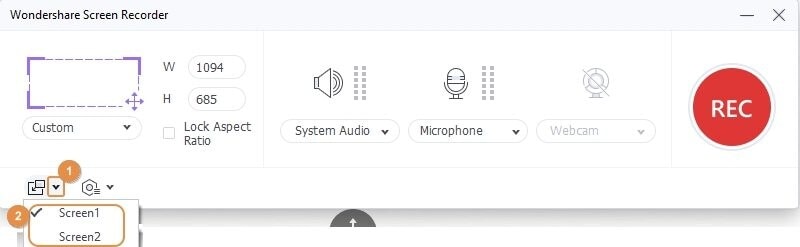
Étape 3 Configurez les Options Générales pour un Enregistrement Raffiné
Dans la section Général, choisissez votre emplacement de destination préféré à l'aide du champ Enregistrer, sélectionnez une fréquence d'images dans la liste déroulante Fréquence d'images (60 fps et choisissez votre qualité vidéo préférée dans la liste déroulante Qualité (Elevé est sélectionné ici pour la démonstration). Si vous le souhaitez, vous pouvez également utiliser les cases à cocher de la section Minuterie d'Enregistrement pour programmer l'enregistrement à l'avenir ou définir la durée d'enregistrement si vous souhaitez capturer les émissions / films pendant une durée spécifique. Une fois que tout est configuré, vous pouvez cliquer sur le bouton REC dans la zone supérieure droite pour commencer l'enregistrement. Pour arrêter, appuyez sur les touches Ctrl + F6 de votre clavier, puis accédez au dossier de destination que vous avez défini précédemment pour accéder à la vidéo enregistrée.
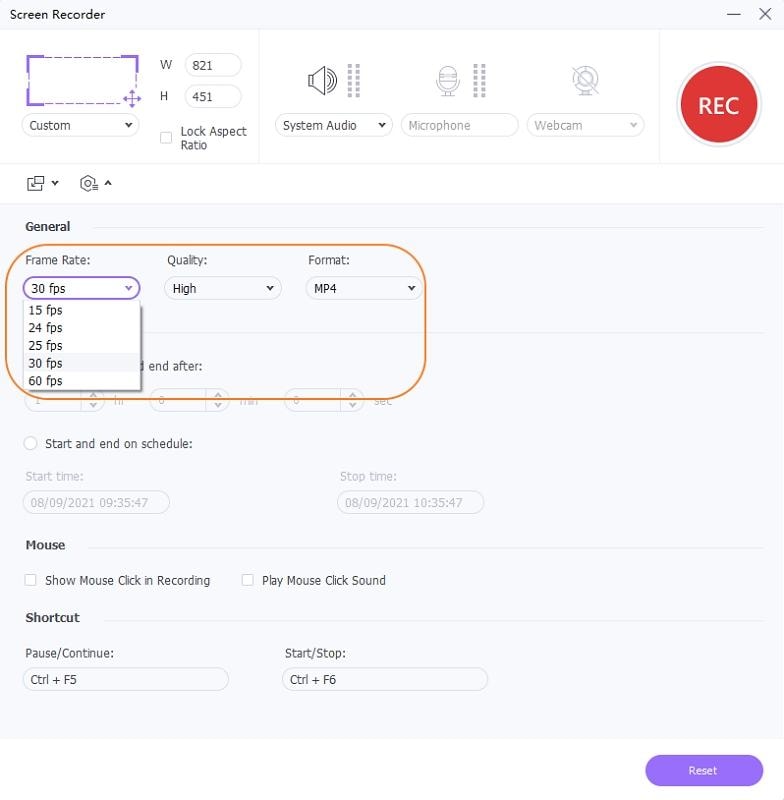
Conclusion
Bien que l'utilisation d'un enregistreur sur disque dur TV en le connectant directement au téléviseur puisse sembler une solution rapide et simple pour capturer des émissions et des films, les restrictions associées à cette approche ne vous laisseront pas assez de place pour le montage vidéo et les manipulations. D'autre part, un programme comme Wondershare UniConverter vous donne un contrôle total sur l'enregistrement et la modification des clips pour mieux répondre à vos besoins.
Pierre Dubois
staff Éditeur